如何备份系统 ghost备份系统教程
使用系统备份与还原我们需要使用到GHOST系统工具,笔者建议大家使用U盘系统中的PE工具或者光盘中的PE工具均可。
ghost操作中用到的英文解释
Local:本地操作,对本地计算机上的硬盘进行操作;
Peer to peer:通过点对点模式对网络计算机上的硬盘进行操作;
GhostCast:通过单播/多播或者广播方式对网络计算机上的硬盘进行操作;
Option:使用Ghsot时的一些选项,一般使用默认设置即可;
Quit:退出Ghost;
Help:一个简洁的帮助。
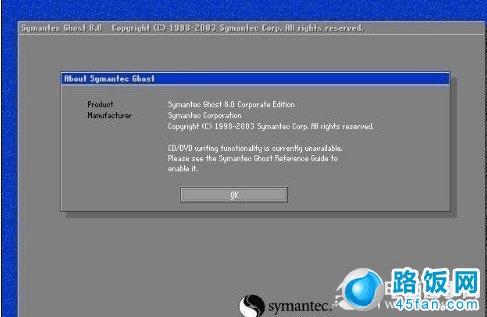
PE工具中自带的ghost工具界面
如上图,进入ghost界面后,提示一个ghost相关版本信息,我们按回车键确认即可进入ghost操作界面,下面正式进行ghost备份系统操作。
一:首先选择左下角的操作菜单,依次选择Local→Partion→To Image 如下图:

ghost系统备份教程操作
二:之后会提示你选择将备份系统保存的硬盘,一般我们电脑只有一个硬盘的话,直接确认即可,如下图:
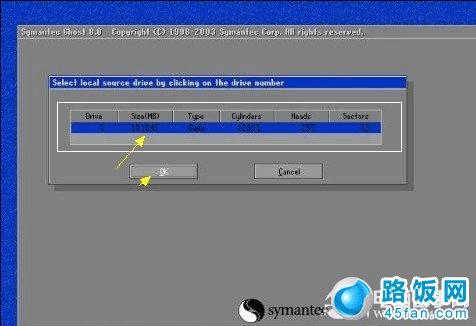
选择将ghost备份文件存放在磁盘
注意:如果你的电脑中有几个硬盘,那么以上会有几个硬盘选项,那么选择保存的硬盘的时候一定要注意选择正确要备份的硬盘哦,一般我们是选择安装有系统的那个硬盘上!
三:之后我们提示我们要备份哪个盘,我们这里必须选择C盘(也就是备份系统盘了),很多用户看到如下图所示的多个磁盘,不知道哪个是C盘(盘),其实判断也非常简单,一般是第一项,并且可以看到Type下面有个“primary(主要的)”字样,说明这个就是主盘系统盘。如下图,我们选种带有primary属性的主盘即可,如下图:

选择要备份的区(选主盘)
四:接下来,会提示我们将备份的文件放置在哪个盘,一般不建议放置在主盘,建议大家放D盘或其他盘均可,这个到没什么要求只需空间稍大一些即可,另外记住下位置,方便下次系统还原查找。如下图:

选择备份系统文件存放的位置以及命名
如上图,我们这里假设选择放在F盘,之后在下面的名字处写上备份的名字,比如大家可以写winxp即可,之后点右侧的保存(Save)即可。之后系统将自动进入备份页面,如下图:

ghost系统备份进行中,请等待完成
所有进度结束之后,会提示2个因为,左面的为进入PE继续操作,后面一个为重新启动电脑,默认选择为重新启动电脑,我们主要按下回车键即可重新启动电脑,之后我们可以进行系统,查看到我们可以在电脑F盘看到系统备份文件为winxp.gho。到这里系统备份工作就顺利完成了,怎么样,是不是也很简单呢。
本文地址:http://www.45fan.com/dnjc/7122.html
